如何解决电脑频繁死机问题
电脑是现在最常用的工具之一,有些用户常常会遇到电脑频繁死机问题,想知道如何解决,接下来小编就给大家介绍一下具体的操作步骤。
具体如下:
1. 首先第一步根据下图箭头所指, 鼠标右键单击左下角【开始】图标。

2. 第二步在弹出的菜单栏中,根据下图箭头所指, 点击【运行】选项。
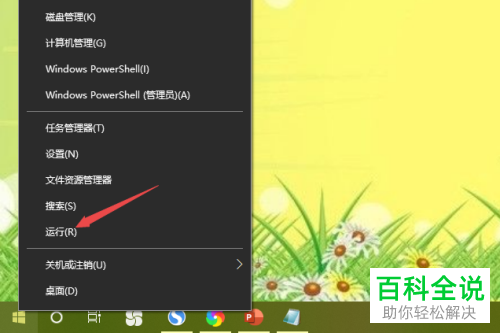
3. 第三步打开【运行】窗口后,根据下图箭头所指, 在方框中输入【msconfig】并点击【确定】选项。
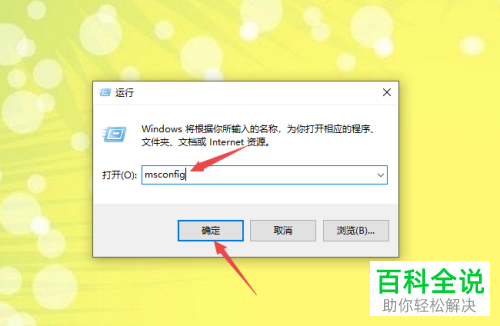
4. 第四步打开【系统配置】窗口后,根据下图箭头所指,先点击【有选择的启动】,接着取消勾选【加载启动项】。
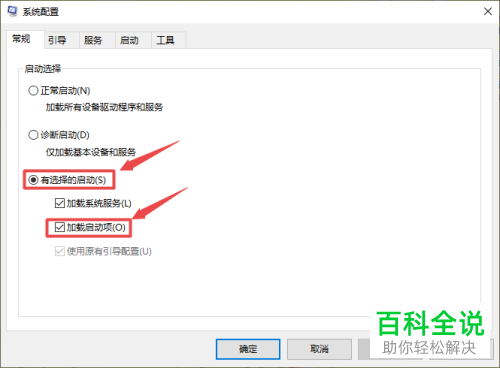
5. 第五步根据下图箭头所指,先点击【服务】选项,接着点击【全部禁用】。

6. 最后设置完成,根据下图箭头所指,点击【确定】选项即可。

以上就是如何解决电脑频繁死机问题的方法。
赞 (0)

